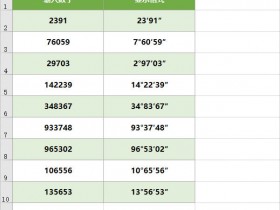课程咨询 加我微信EXCEL880B 试学网址http://v.excel880.com
年底了,许多公司的年会陆续开始了,这其中最激动人心的莫过于抽奖环节了。三等奖10名、二等奖3名、一等奖一名……许多公司的奖项都是这么设置的。
作为行政部的人员,怎样制作一个简单、公平又实用的抽奖器呢?
准备
先将所有的员工名字记录在同一列下。如果有同名的,可以添加工号,使用工号抽奖。
一、中奖者只有一个,如特等奖、一等奖
如图输入以下公式,然后按住F9键不停,名字就开始滚动了,停下时,就可以看到中奖的幸运儿啦。
公式:=INDEX(B:B,RANDBETWEEN(1,22))
公式解释:“RANDBETWEEN(1,22)”会产生1~22的随机数,其中的数字“22”表示参与抽奖的人数有22个,数字22可以替换成“COUNTA(B:B)”,这样就不用在意有几个人抽奖啦;“INDEX(B:B,数字)”将得到数字代表的位置处的姓名。如“INDEX(B:B,3)”将得到B列第3个姓名。
二、中奖者有很多名,如二等奖、三等奖
上述用“INDEX+RANDBETWEEN”的方法抽取多名中奖人员时,会抽到相同的人员,为了避免重复,需要用到以下方法。
首先在C列输入公式“=RAND()”,接着输入抽奖公式,最后按住F9键滚动抽奖。
抽奖公式:=INDEX(B:B,MATCH(LARGE(C:C,ROW()),C:C,0))
公式解释:填充时ROW()或得到对应的行数,如你在F4单元格时,将得到行数4,F5单元格时,将得到行数5;“LARGE(C:C,数字)”将得到C列指定大小的数字,如“LARGE(C:C,4)”将得到C列第4大的数字;“MATCH(数字,C:C,0)”将得到指定数字在C列的位置。最后INDEX函数获得随机姓名。
公式中使用了LARGE可以保证一次抽取到的人员不会有重复。除了LARGE函数,也可以使用SMALL函数。
三、美化抽奖器
最简单的就是在表格插入一些喜庆的背景图片,将抽奖公式放置到单独的一个工作表中。或者使用形状、填充等功能。
四、抽取中奖编号的同时显示相应的姓名
如果使用工号抽奖,可以在添加一列输入VLOOKUP之类的公式查询工号对应的员工姓名。
五、注意
以上方法抽奖时,只能保证同一次抽奖时不会抽到同一个人。但抽到三等奖的人也有机会抽到一等奖,你需要删除已经中奖的人,或使用VBA。
更完美的抽奖方案 是VBA+PPT制作的抽奖器
学习,为了更好的生活。